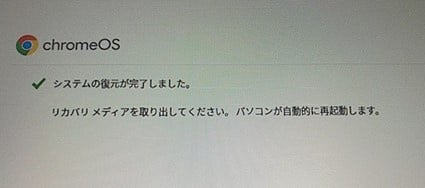※リカバリメディアを使用します。
リカバリメディアを作成していない場合は、Chromebook又は別のWindowsパソコンの
いずれかを使用してインターネット上からリカバリユーティリティをダウンロードし、作成する必要があります。
リカバリメディアの作成に必要なもの
・ChromeOSのパソコン、又はWindowsが起動する別のパソコン
・Chrome ブラウザ
・インターネット回線
・Chromebook リカバリユーティリティ(Web からダウンロードします)
・8GB 以上のSDカード、またはUSBフラッシュメモリ
リカバリメディア作成手順
1.Chrome ブラウザを開き、「ウェブストア」をクリックします。
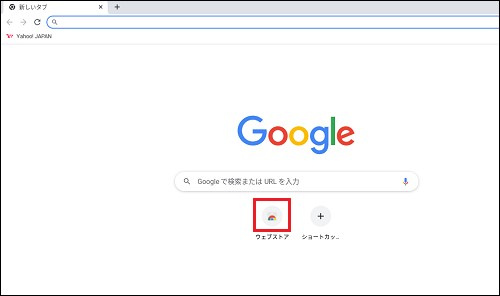
2.ウェブストアの検索欄に「Chromeリカバリユーティリティ」と入力し、検索します。
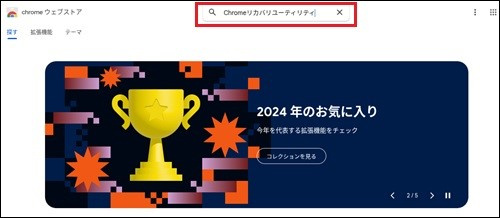
3.検索結果に表示された「Chromebook リカバリユーティリティ」をクリックします。
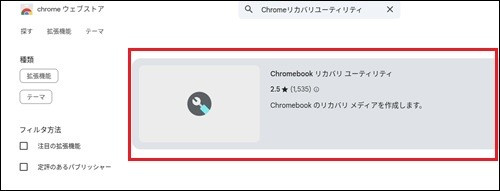
4.Chromebook リカバリユーティリティ画面にて「Chrome に追加」をクリックします。
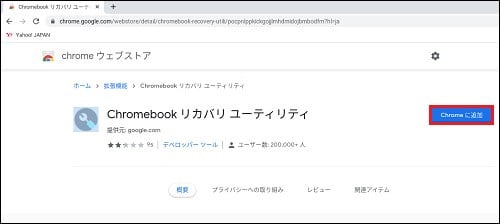
5.「Chromebook リカバリユーティリティ」を追加しますか?と確認画面が表示されるので、「拡張機能の追加」をクリックします。
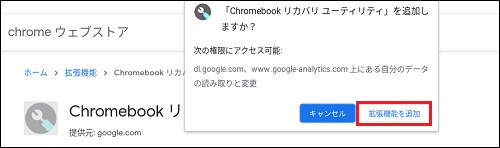
6.画面右上の拡張機能アイコンをクリックすると、追加している拡張機能が表示されているので、先ほど追加した「Chromebook リカバリユーティリティ」をクリックします。
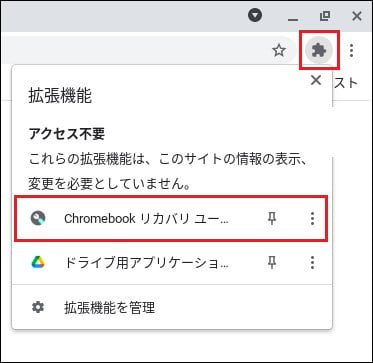
7.Chromebook リカバリユーティリティが起動するので、「始める」をクリックします。
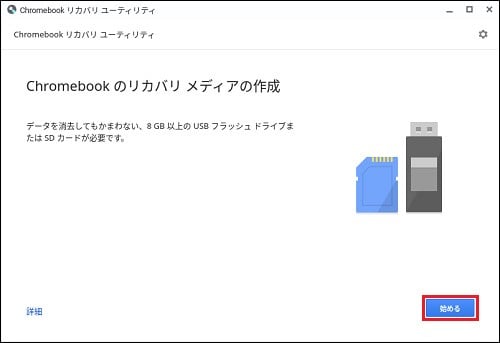
8.モデルの選択画面が表示されるので、「このChromebook には次を入力してください。」の隣にモデル番号が入力されている場合は、モデル番号をクリックします。
モデル番号が表示されていない場合は、「リストからモデルを選択」をクリックして、お使いのモデルを選択します。
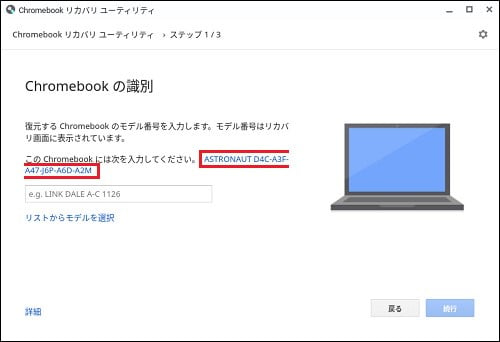
9.選択されたモデル名に間違いがないことを確認し、「続行」をクリックします。
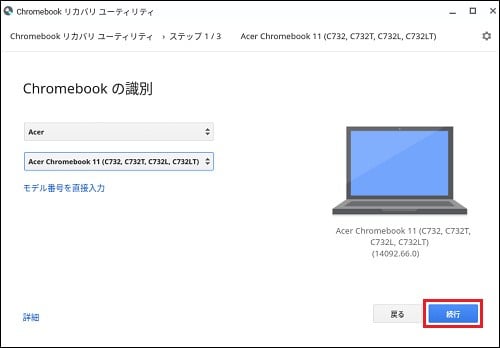
10.8GB以上のUSBメモリまたはSDカードを挿入します。
「使用するメディアを選択してください。」と表示されましたら、挿入したメディアを選択し、
「続行」をクリックします。
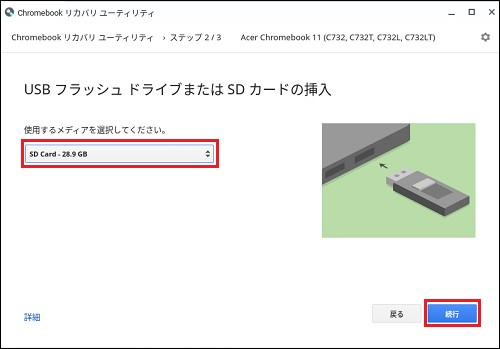
11.選択したメディアのデータとパーティションはすべて削除されます。
よろしければ「今すぐ作成」をクリックします。
メディアを変更する場合は、「戻る」を選択してメディアを差し替えてください。
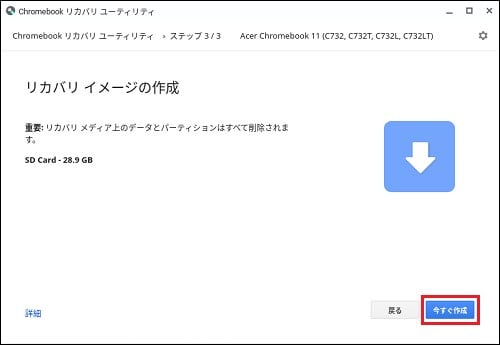
12.リカバリメディアのダウンロードと書き込みが始まります。
ダウンロードが途中で中断したり、ディスクの作成に失敗した場合は、次のことが考えられます。
・使用しているメディアに異常がある。
・インターネット回線速度が極端に遅い、不安定。
この場合は、メディアを交換し、インターネット回線の状態を確認して再度リカバリ作成操作を実行してください。
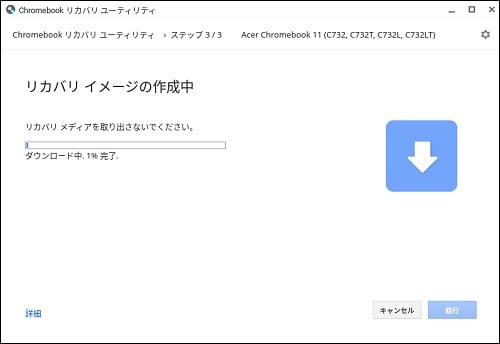
13.「リカバリメディアの作成が完了しました」のメッセージが表示されたら、「完了」をクリックします。
作成したリカバリメディアをChromebookに挿入することで、リカバリが可能な状態となりました。
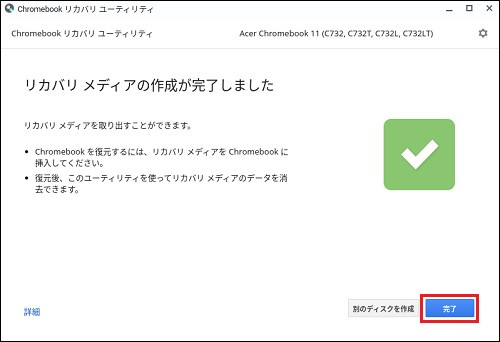
以上でリカバリメディアの作成は完了です。
※リカバリメディアで使用したメディアをフォーマットされる場合は、「Chromebookリカバリユーティリティ」を使用し、データを削除する必要がございますので、ご注意ください。
リカバリ手順
- ChromebookにACアダプターを接続します。
- Chromebook の電源を切り、作成したリカバリメディアを挿入します。
- Chromebook の「esc」キーと「Refresh」キーを同時に押したまま、「電源」ボタンを押します。
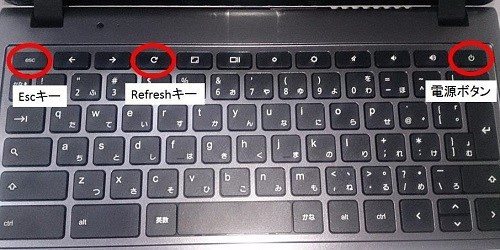
4.電源が入ると、「パソコンを復元しようとしています。電源に接続されていることを確認してください」と表示されるので、押していたキーから手を放します。
この画面が出ている間はリカバリ操作をキャンセルすることができます。
リカバリをキャンセルする場合、「リカバリメディアの完全性を確認しています…」の進行バーがいっぱいになるまでの間に、電源ボタンを約8秒間長押ししてください。
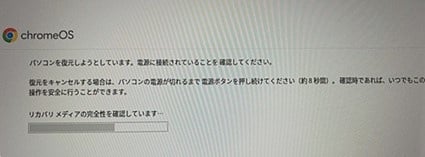
この画面から切り替わると、リカバリをキャンセルすることができなくなりますので、ご注意ください。
5.リカバリメディアのスキャンが完了すると、自動的にリカバリが開始されます。
「システムを復元しています…」の画面が表示されている間は、絶対に電源をオフにしたり、
AC アダプターを抜いたりしないでください。
ここで電源をオフにしてしまうと、製品が故障してしまう可能性があります。
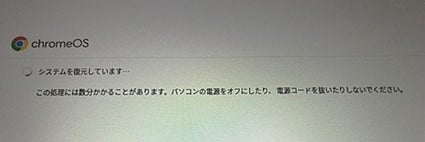
6.「システムの復元が完了しました。」のメッセージが表示されたら、リカバリ完了です。
リカバリメディアを取り外すとパソコンは自動的に再起動し、
初期設定画面(アカウントの作成、ログイン)が表示されます。(所要時間:約10分)